Com a solução Nuvem Pago, você consegue configurar descontos para pagamento por boleto bancário e/ou por PIX em sua loja virtual Nuvemshop.
A seguir, te mostraremos como aplicar o desconto e como ele aparece em sua loja virtual.
Vamos começar!
1. Acessar o painel administrador Nuvemshop.
2. Seguir pelo caminho "Configurações > Meios de pagamento".
3. Na seção Ativados localizar a solução Nuvem Pago e clicar em "Editar configuração".

4. Dentro das configurações do Nuvem Pago, clicar na opção “Formas de pagamento” para verificar se as opções de PIX e Boleto estão ativas. Caso não, é só marcar para habilitar, feito isso, clicar em "Salvar".

5. Em seguida, ainda no painel de configurações do Nuvem Pago, clicar em “Desconto” para abrir os campos onde você poderá aplicar o desconto para Boleto e PIX.

6. Nos campos Boleto e PIX, você pode inserir a porcentagem de desconto para cada um digitando ou usando as setas, veja:

Helpjuice Success Callout Title
Não é possível limitar os descontos de meios de pagamento para produtos ou categorias específicos.
7. Você também pode decidir combinar esse desconto com outras promoções da sua loja. Para isso, selecionar a opção “Permitir combinar o desconto com outras promoções. Ex.: preço promocional, frete grátis e outros”.

8. Para finalizar, clicar em “Salvar”.
Pronto!
Quando o cliente estiver na página de finalização de sua loja e realizar o pagamento pelo Nuvem Pago, irá visualizar o desconto no Boleto e/ou PIX.
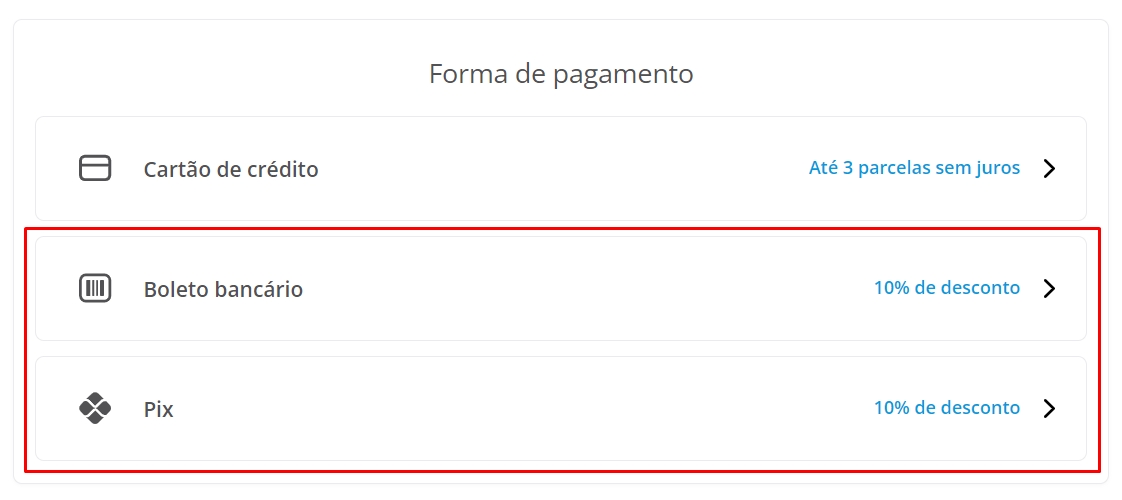
Helpjuice Warning Callout Title
O desconto para pagamento via boleto e PIX do Nuvem Pago não aparecem na página do produto, apenas na página de finalização (checkout).


























